How can we recover certain files from a backup image of OS (Vista & 7)

Starting with Windows Vista, default protection a operating systems allows the automatic creation of backup-uri (called restoration points or restore points) whenever major changes are made in registry or in system files, so that, if errors appear in the system, it can be repaired relatively easily with the help of such a backup (the system is restored to the previous state of modification of registers/system files that caused the error/errors). Another backup option of the system besides Restore Point is Creating an image of the operating system, with the help of which, in case of major or even irreparable problems, the system can be completely restored (including applications which were installed when creating the image) without the need for additional repair or reinstallation methods. But if we do not need the complete recovery of the system but only a few of its files that, for one reason or another, have not worked correctly?
How can we only recover certain files from Windows backup images
First of all, the existence of a Backup images of the operating system (For those who don't know how to make a system backup image, see This post). If you do not have the backup image and have problems with various system files, or you want to recover files that you were wrong or you found it too late, you could try to "borrow" them from friends or use something Data Recovery Applications. If the back-up image exists, make sure it contains the respective files by checking its date. If the image is the right one, follow the instructions below:
1. The simpler and much easier version is to use a third application, namely VHD Attach. This application allows Installation of virtual hard disk so that they can be accessed just like the installed HDDs. After installing VHD Attach, click-right on the backup image and selected Attach from the menu (Careful! If you have created two .vdh files in folderul de backup, the image of system partition is the larger file, the other being Boot partition image).
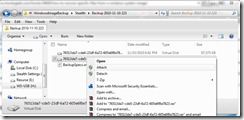
After installing the vitual HDD (of the backup image) you will be able to enter it and select/the file you need. Then demontati vhd-ul giving click-right on it and using Dettach.
2. If you do not have special confidence in the use of additional applications, you can mount a virtual HDD Disk Management:
- Click-right on Computer in Start Menu and select Manage
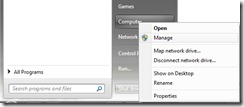
- In the open window click on Disk Management (in the left panel) and wait for it to load
- Click on Action in Bar menu, and select Attach VHD
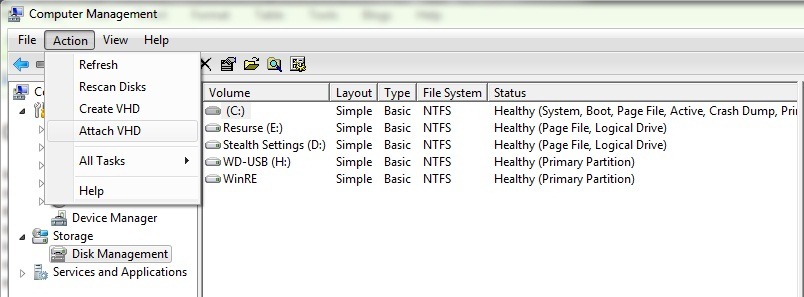
- Then browse to the folder where you have the backup image (VHD), select it and click on Open, then on OK
- A new partition will appear in Disk Management, which can be accessed from (my) Computer.
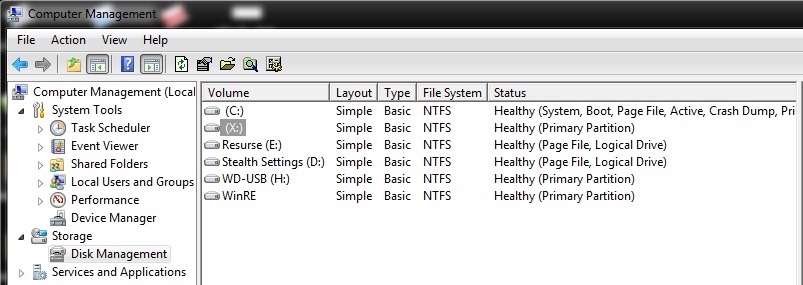
To dismantle the VHD, go again to Disk Management, click-right click on it and select Dettach.
Note: The second option is compatible only with Windows Vista/7 Ultimate/Enterprise.
How can we recover certain files from a backup image of OS (Vista & 7)
What’s New
About Stealth
Passionate about technology, I write with pleasure on stealthsetts.com starting with 2006. I have a rich experience in operating systems: Macos, Windows and Linux, but also in programming languages and blogging platforms (WordPress) and for online stores (WooCommerce, Magento, Presashop).
View all posts by StealthYou may also be interested in...

